演示u盘装win7系统详细步骤
- 分类:Win7 教程 回答于: 2021年06月30日 08:34:00
当电脑系统进不去的情况下,很多网友会选择u盘安装系统的方法来修复重装系统。不过对于电脑小白来说,u盘重装系统并不是件容易的事情。那么u盘如何安装win7系统呢?下面小编就给大家演示下u盘装win7系统详细步骤。
具体步骤如下:
1、先制作u盘启动盘。在一台能用的电脑上下载安装小白一键重装系统工具并打开,插入一个8g以上的空白u盘,选择开始制作。(注意制作前先关闭电脑的安全杀毒软件)

2、进入系统选择界面,选择需要安装的系统,点击“开始制作”。
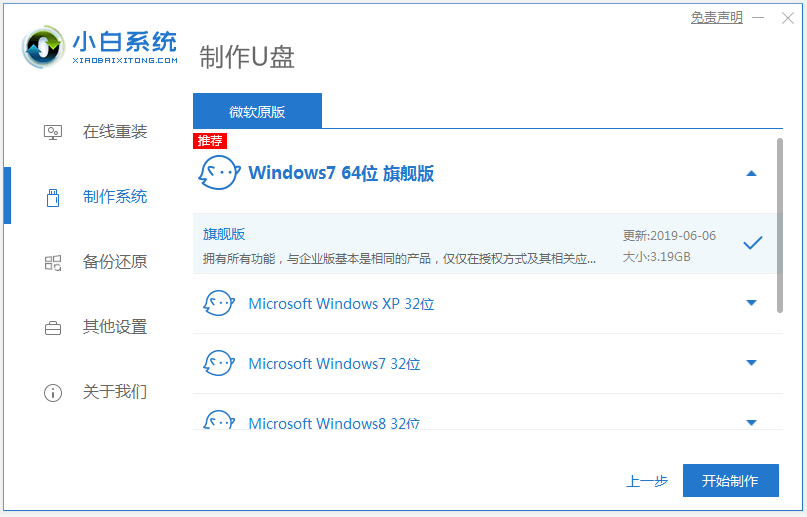
3、制作完成后,查看电脑主板的快捷键大全,拔掉u盘即可。

4、u盘插入需要重装的电脑,并重启电脑快速断续的按启动热键进入快速启动界面,选择带USB开头的u盘启动项回车键进入。

5、选择“启动win10x64PE(2G以上内存)”回车键进入。

6、pe内,打开小白装机工具选择需要安装的系统执行安装,目标分区选择“C盘”。

7、等待系统安装完成后,拔掉u盘重启电脑。

8、等待重启电脑,直到进入到系统界面即表示安装完成。

以上便是借助小白一键重装系统工具u盘装win7系统详细步骤,有需要的小伙伴可以去下载安装使用哦。
 有用
26
有用
26


 小白系统
小白系统


 1000
1000 1000
1000 1000
1000 1000
1000 1000
1000 1000
1000 1000
1000 1000
1000 1000
1000 1000
1000猜您喜欢
- 雨林木风Ghost win7纯净版64位下载..2017/06/09
- 电脑win7硬盘安装教程步骤2021/04/06
- 图文演示u盘装系统win7步骤2021/10/28
- 电脑连接不上无线网络,小编教你解决笔..2018/02/05
- win7硬盘安装方法教程2022/11/03
- 系统重装软件下载之安装win7系统..2022/09/08
相关推荐
- 技术编辑教您win7本地连接禁用了怎么..2018/12/11
- 联想win7电脑蓝屏了怎么办修复..2023/01/18
- 风林火山系统win732极速安全版下载..2017/07/11
- 笔记本电脑windows7重装系统要多久..2023/04/18
- 不用u盘重装系统win7如何操作..2022/12/12
- 如何一键安装win7系统详细步骤..2021/04/19

















